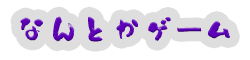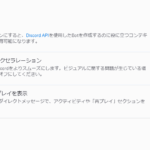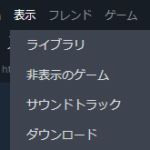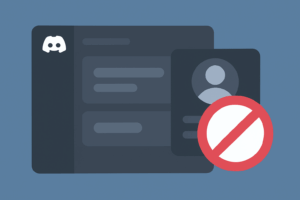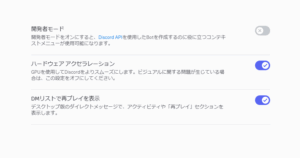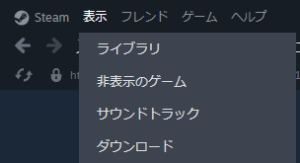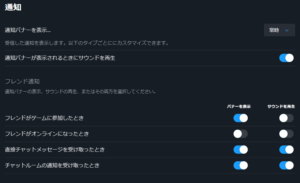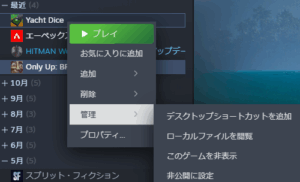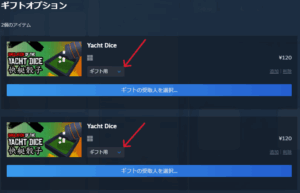問題点
US配列のキーボードの日本語入力 切り替えができない!
USキーボードでは日本語キーボード特有の「半角/全角」キーがないため、従来の切り替え方法が使えません。マウスでクリックで変えるのもの面倒。
解決策
USキーボードでも日本語入力、英字入力に変更できるショートカットキーをご紹介します。
機種によってデフォルトのショートカットキーが違いますのでご自身のキーボードに合うショートカットキーを下記より探してみてください。
日本語入力/英語入力 切り替えショートカット一覧
| OS / キーボード | ショートカットキー | 説明 |
|---|---|---|
| Windows | Alt + ~ または Windows + Space | 標準的な入力言語の切り替え方法 |
| Windows(US配列) | Ctrl + Caps Lock | US配列キーボードでの日本語/英語切り替えによく使われる手法 |
| Windows | Fn + 半角/全角キー | カスタム設定により、JIS配列のような切り替えが可能 |
| Mac | Command + Space または Control + Space | macOSの入力ソース切り替え |
| Linux | Super(Windowsキー) + Space | 一般的な切り替え(ディストリビューションや設定により異なる) |
| 共通(IME機能) | Shift + Caps | ローマ字入力モードで日本語/英語を切り替える方法(環境に依存) |
| 一部環境 | Fn + Alt + Esc | IME切り替えの別手法として使用されるケースあり(機種依存) |
| Windows | Alt + Shift | 古くからある言語切替ショートカット(IME切替ではない) |
| Windows | Ctrl + Shift | 入力言語切替として使われることがある |
| Windows | 半角/全角キー単体 | 日本語入力のオン/オフ切替の代表的なキー |
| Mac | Option + Space | 一部環境での入力ソース切替 |
| Mac | Control + Shift + Space | 入力ソース切り替えの代替ショートカット |
| Linux (ibusなど) | Ctrl + Space | IMEのオンオフ切り替えでよく使われる |
| Linux (fcitxなど) | Ctrl + Shift | 入力メソッドの切り替えによく使われる |
| 一部キーボード | 独自キー(例:Wootingの独自レイヤー) | Fnキー+特定キーで任意のIME切り替えを設定可能 |
| タッチキーボード | スペースバー長押し | スマホ・タブレットでの言語切替操作 |
補足ポイント
半角/全角キーはWindowsの日本語キーボードでは最もメジャーですが、US配列では存在しないため、別のショートカットが設定されることが多いです。- 古いWindows環境やマルチリンガル環境では、
Alt + ShiftやCtrl + Shiftによる言語切替が使われることもありますが、IMEのオン/オフとは別の意味を持つことがあります。 - macOSは入力ソース(日本語・英語など)の切り替えを自由にカスタマイズ可能で、複数パターンがあります。
- Linuxは利用するIME(ibus、fcitx、Mozcなど)やディストリビューションにより違いがありますが、
Ctrl + Spaceはかなりポピュラーです。
まとめ
私が使用しているゲーミングキーボードはWooting 60HEですが「Shift + Caps」にて切り替えをすることができました。
これにて解決!